
前回のEaseUS Partition Masterのダウンロードとインストール方法で無料版(フリー)を入れたアナタに
簡単に有料版へ切り替える方法をご紹介します。
このEaseUS Partition Masterは簡単にパーテションの変更・分割・統合ができるソフトです。
外付けHDDのパーティション作成も簡単にできちゃいます。
EaseUS Partition Masterのライセンス購入方法
EaseUS公式サイトへアクセスする。
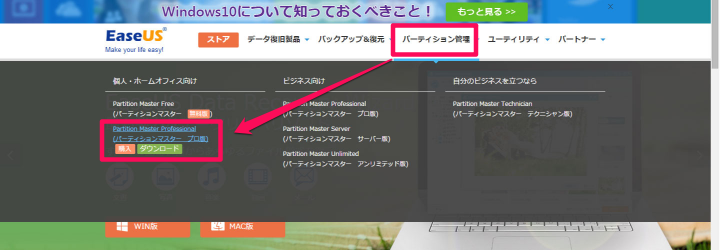
『パーテーション管理』→ 『Partition Master Professional』(プロ版)をクリックする。
または、商品ページはここ。
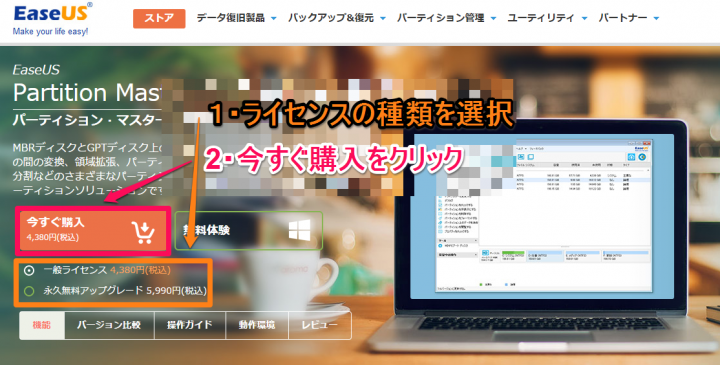
カートの中身を確認する
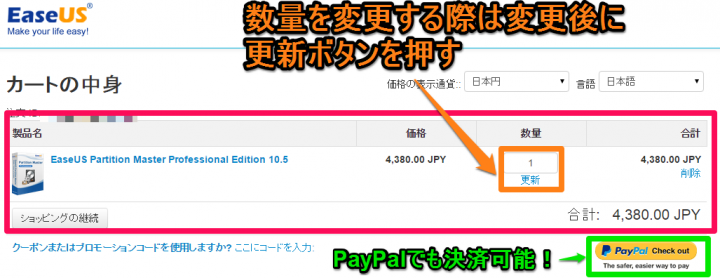
カートの中身と数量の確認をします、数量を変更した際は数字の下にある更新ボタンを押すように。
また、PayPalでの支払いも可能なのでアカウントを持っていれば楽かも。※PayPalでは$:US表記になります。
請求情報を入力する
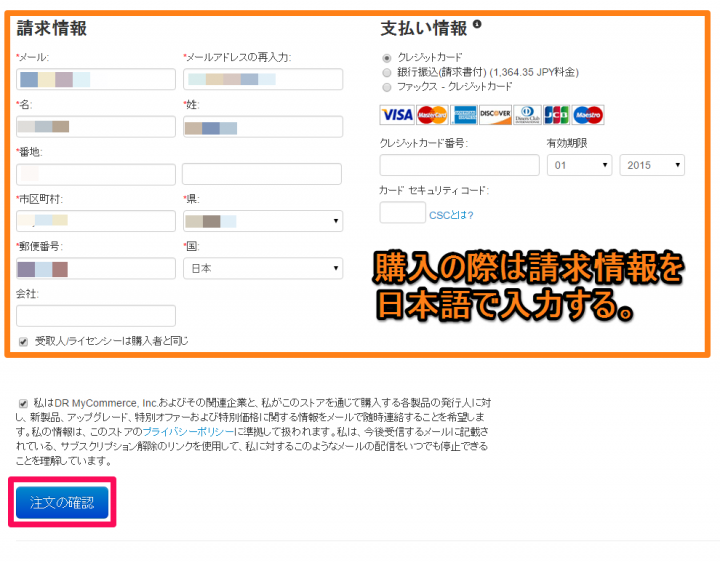
請求情報ではアナタ(購入者)のメールアドレス・氏名・住所・決済方法を画面に従って入力していくだけです。
日本語でOKです。多分、クレジットカードでの支払いが一番楽かな。
最後に『注文の確認』をクリックすてば確認ページに行き、後は完了させるだけです。
無料版(フリー)から有料版に切替え方法
有料版の購入が完了すれば、『メールでシリアルキー』が送られてきます。
EaseUS Partition Masterを起動する
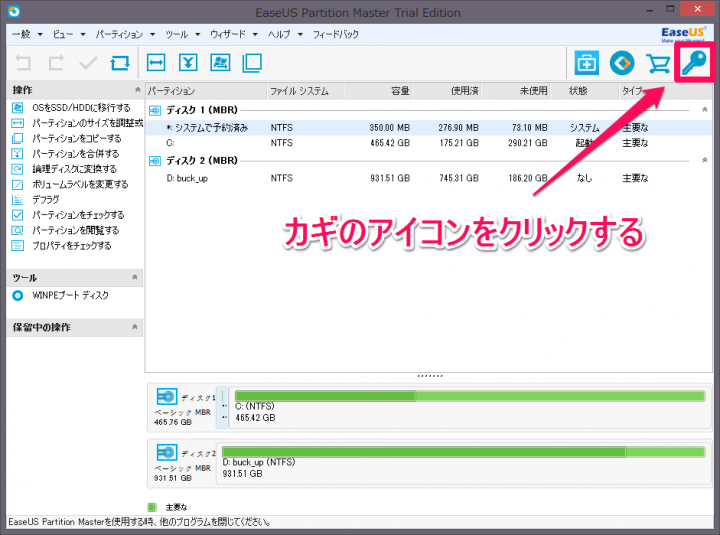
EaseUS Partition Masterを起動したら、右上にある『ガギのアイコン』をクリックします。
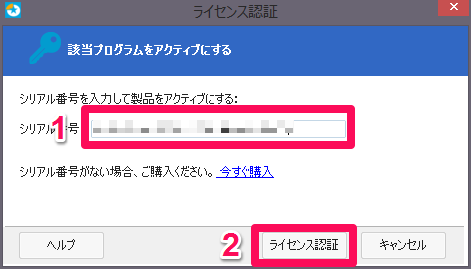
メールで送られてきたシリアルキーをコピーし1番に張り付けて、2番のライセンス認証を行います。
ライセンス認証が完了すると『カギのアイコン』が消えます!
以上でパーティションの変更が簡単に出来るEaseUS Partition Master 無料版(フリー)から有料版に切替える方法でした。
■パーティション作成変更できるEaseUS Partition Masterのダウンロードとインストール方法
EaseUS Todo Backup Home ダウンロードページ(フリー)
EaseUS Partition Master ダウンロードページ(フリー)
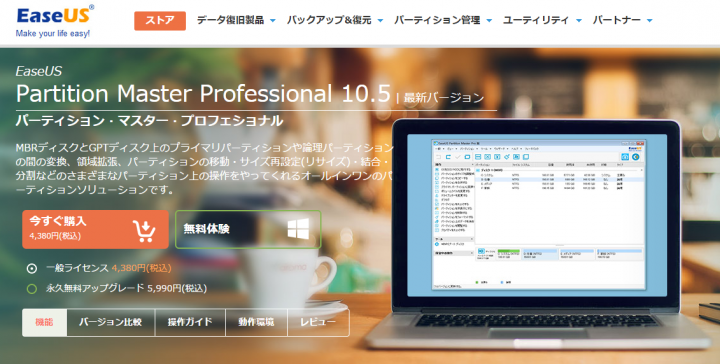

コメント